D DIR-300 Interzet -sovelluksen asettaminen

- 1526
- 311
- Marcos Schaden Jr.
Tänään puhumme kuinka perustaa reititin suositulle tarjoajalle Pietarissa - Väliarvoa. Määritämme yleisimmän langattoman reitittimen D-Link DIR-300. Ohje sopii kaikille tämän reitittimen laitteistoversioille, jotka on äskettäin julkaistu. Askel askeleelta Harkitse välisen yhteyden luomista reitittimen käyttöliittymään, aseta langaton Wi-Fi-verkko ja liitäntälaitteet siihen.

Wi-Fi-reitittimet D-LINK DIR-300NRU B6 ja B7
Ohje sopii reitittimille:
- D-LINK DIR-300NRU B5, B6, B7
- DIR-300 A/C1
Koko asetusprosessi suoritetaan laiteohjelmiston 1 esimerkissä.4.x (DIR-300NRU: n tapauksessa kaikki DIR-300 A/C1 on samanlainen). Jos reitittimessäsi on aikaisempi versio laiteohjelmistosta 1.3.X, sitten voit käyttää artikkelia D-Link DIR-300 -laiteohjelmistoa ja palata sitten tähän johtajuuteen.
Reitittimen yhteys
Wi-Fi-reitittimen kytkemisprosessi seuraavaa kokoonpanoa varten ei ole vaikeaa-Interzet-kaapeli, joka on kytketty Internet-reitittimen porttiin ja kytke tietokoneverkkokortti johonkin DIR-300-portin LAN-porttien kanssa. Kytke reititin pistorasiaan.
Esjhli ostit reitittimen käsilläsi tai reititin oli jo määritetty toiselle palveluntarjoajalle (tai yritin määrittää sen epäonnistuneesti Interzetiksi), suosittelen, että sinä jatkavat reitittimen pudottamista tehdasasetuksiin, joista, kun The Wissa D-Link DIR-300 -virta on päällä, napsauta ja pidä nollauspainiketta, kunnes reitittimen virran ilmaisin on kukoisti. Päästä sitten irti ja odota 30-60 sekuntia, kunnes reititin uudelleen käynnistyy oletusasetuksilla.
Interzet-yhteyden asetus D-LINK DIR-300: lla
Tässä vaiheessa reititin tulisi jo kytkeä tietokoneeseen, josta se on asetettu.Jos olet jo määrittänyt tietokoneen Interzet -yhteyden, reitittimen määrittämiseksi sinulla on tarpeeksi siirtää nämä asetukset reitittimeen. Tätä varten toteutamme seuraavat:
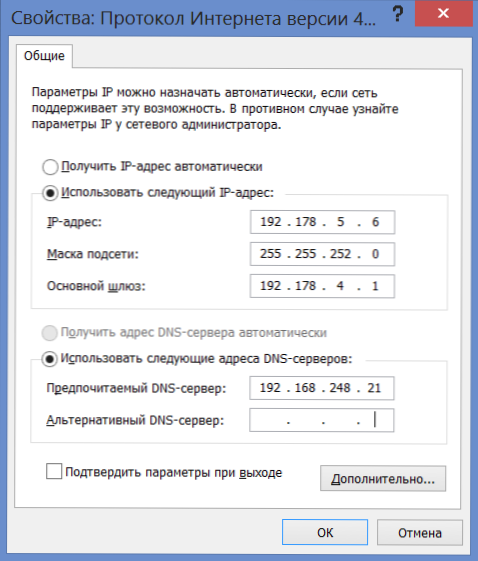
Interzet -yhteysasetukset
- Napsauta Windows 8: ssa ja Windows 7: ssä “Ohjauspaneeli” - “Muutos sovittimen parametreissa”, napsauta oikeaa hiiren avainta ”Connecting By Local Network” ja Context -valikossa - “Ominaisuudet”, luettelossa luettelossa Yhteyden komponentit, valitse ”Protokollaversio 4”, napsauta "Ominaisuudet". Edessä on yhteysasetukset Interzetistä. Mennä kolmanteen pisteeseen.
- Siirry Windows XP: ssä ohjauspaneelin - verkkoyhteydet napsauta "paikallisverkkoyhteyden" oikeaa hiiren näppäintä, valikossa, joka näkyy "Ominaisuudet". Valitse komponenttiluettelon yhteysominaisuuksien ikkunassa ”Internet Protocol Version 4 TCP/IPv4” ja paina ”Ominaisuuksia” uudelleen, minkä seurauksena näet tarvittavat yhteysasetukset. Siirry seuraavaan kohtaan.
- Kirjoita kaikki numerot yhteysasetuksistasi jonnekin. Laita sitten valintaruudut "Vastaano IP -osoite automaattisesti", "Vastaanko DNS -palvelimien osoitteet automaattisesti". Tallenna nämä asetukset.
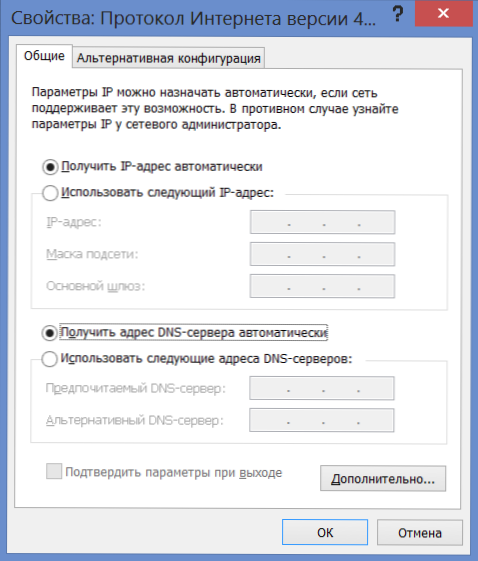
LAN -asetusparametrit
Kun uudet asetukset ovat voimassa, suorita kaikki selaimet (Google Chrome, Yandex -selain, Internet Explorer, Opera, Mozilla Firefox) ja kirjoita 192 osoitteeseen osoiterivillä.168.0 -.1, napsauta ENTER. Seurauksena on, että käyttäjän nimi ja salasanapyyntö. Reitittimen D-Link DIR-300-Admin ja Admin, vastaavasti reitittimen D DIR-300. Heidän panoksensa jälkeen sinua todennäköisesti pyydetään korvaamaan heidät muilla, ja sen jälkeen löydät itsesi reitittimen asetussivulta.
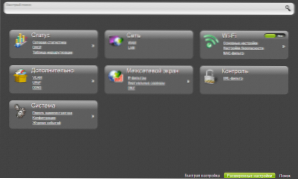
Laajennetut D-LINK DIR-300 -asetukset
Napsauta tällä sivulla alareunassa olevaa ”Verkko -asetuksia”, minkä jälkeen ”Verkko” -välilehti valitse “WAN”. Näet luettelon, joka koostuu vain yhdestä yhteydestä "dynaaminen IP". Paina "Lisää" -painiketta.
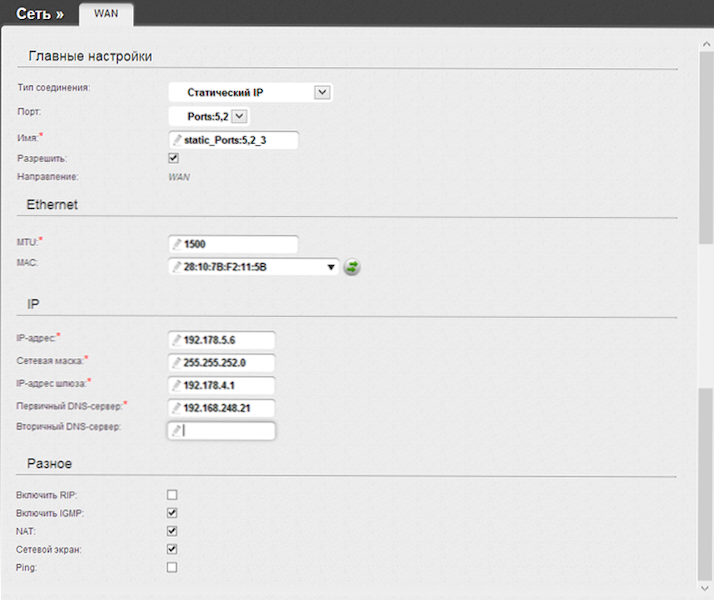
Interzet -yhteysasetukset
Sarakkeessa "Yhteystyyppi" seuraavalla sivulla "Valitse" Staattinen IP "ja täytä sitten kaikki IP -osion kentät, otamme tietoja täyttöä varten parametreista, jotka aiemmin talloitimme Interzelle. Jäljellä olevat parametrit voidaan jättää ilman muutosta. Napsauta "Tallenna".
Sen jälkeen näet jälleen luettelon yhteyksistä ja indikaattorista, jolloin asetukset ovat muuttuneet ja on tallennettava oikealle. Tallentaa. Sen jälkeen päivittää sivu ja jos kaikki tehtiin oikein, huomaat, että yhteys on tilassa. Siksi Internet -yhteys on jo. Wi-Fi-parametrien määrittäminen on edelleen.
Langattoman Wi-Fi-verkon asetukset
Nyt on järkevää määrittää Wi-Fi-tukiaseman parametrit. Valitse Wi-Fi-välilehden laajennettujen asetusten paneelissa "Perusasetukset". Täällä voit asettaa Wi-Fi (SSID) -kohdan nimen, jolla voit erottaa langattoman verkon naapurimaista. Lisäksi voit tarvittaessa määrittää joitain tukiasemia. Suosittelen esimerkiksi, että Strana -kentällä "USA" - kokemuksesta, jonka olen tavannut useita kertoja, että laitteet näkevät verkon vain tällä alueella.
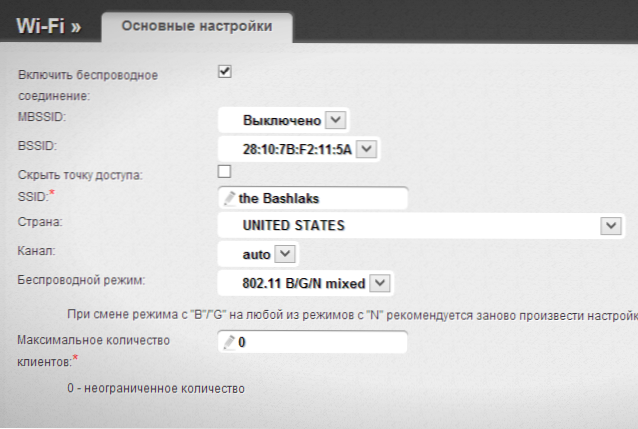
Säästämme asetukset ja siirrymme pisteeseen "turva -asetukset". Täällä asetamme salasanan Wi-Fi: lle. Valitse "Verkon todennus" -kentässä "WPA2-PSK" ja "PSK-salausavain" kirjoita haluttu salasana yhteyden muodostamiseksi langattomaan verkkoon. Tallenna asetukset. (Tallenna asetukset kahdesti - kerran painikkeella alareunassa, toinen - merkki ylhäältä, muuten reitittimen voiman sammuttamisen jälkeen ne vanhenevat).
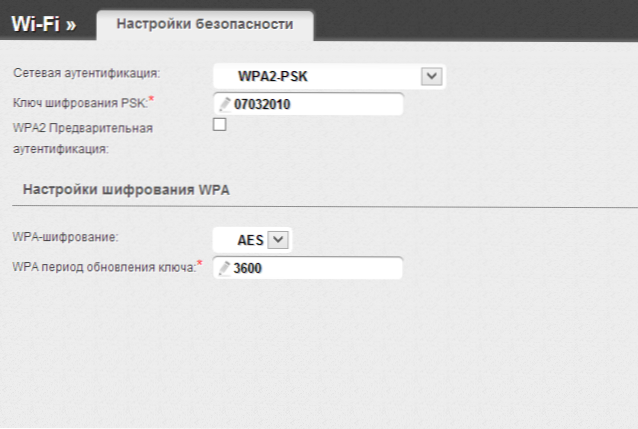
Siinä kaikki. Nyt voit yhdistää Wi-Fi: n eri laitteista, jotka tukevat tätä ja käyttävät Internetiä ilman johtoja.

